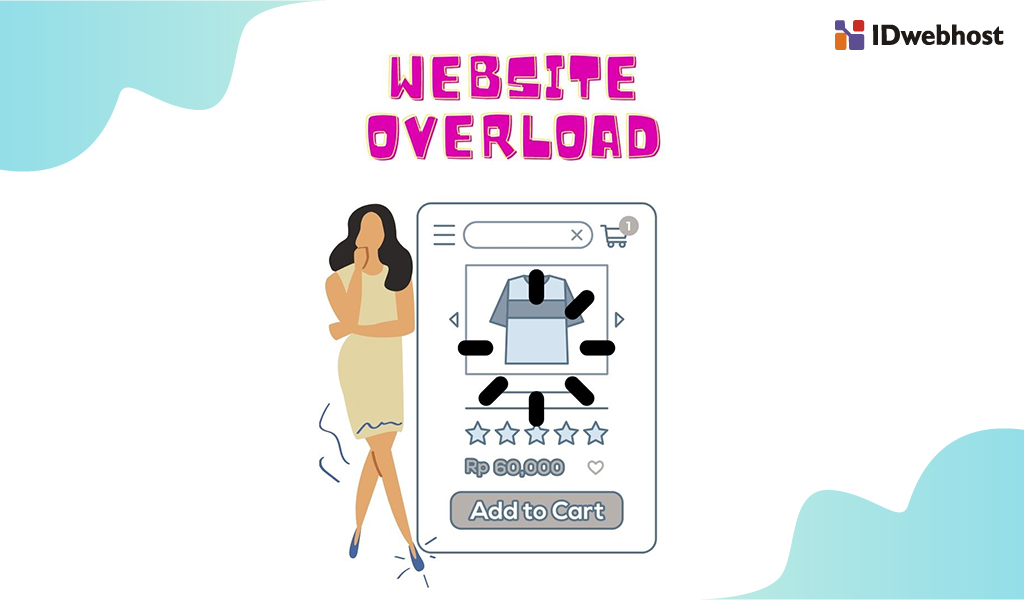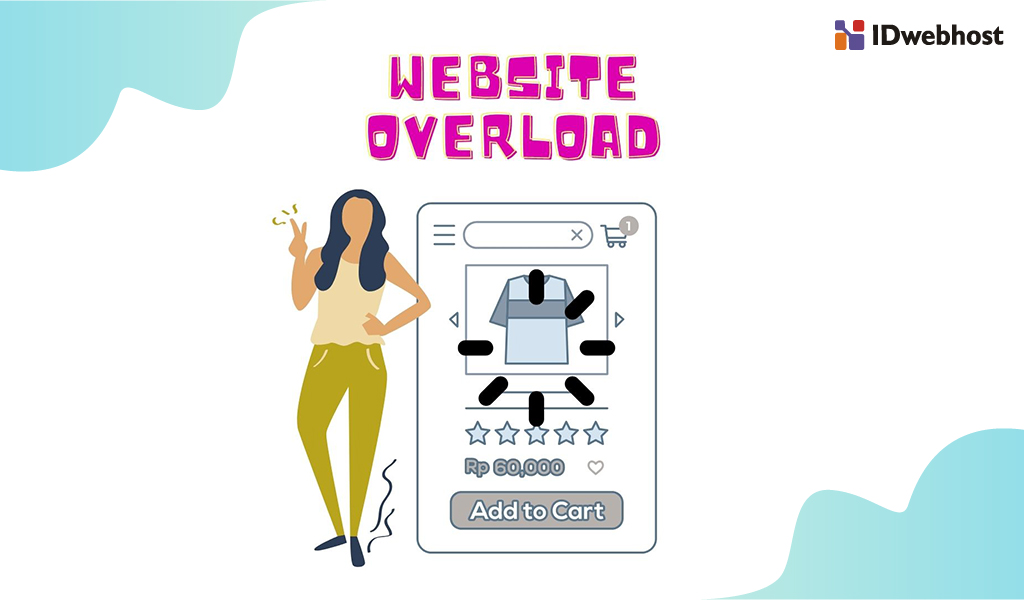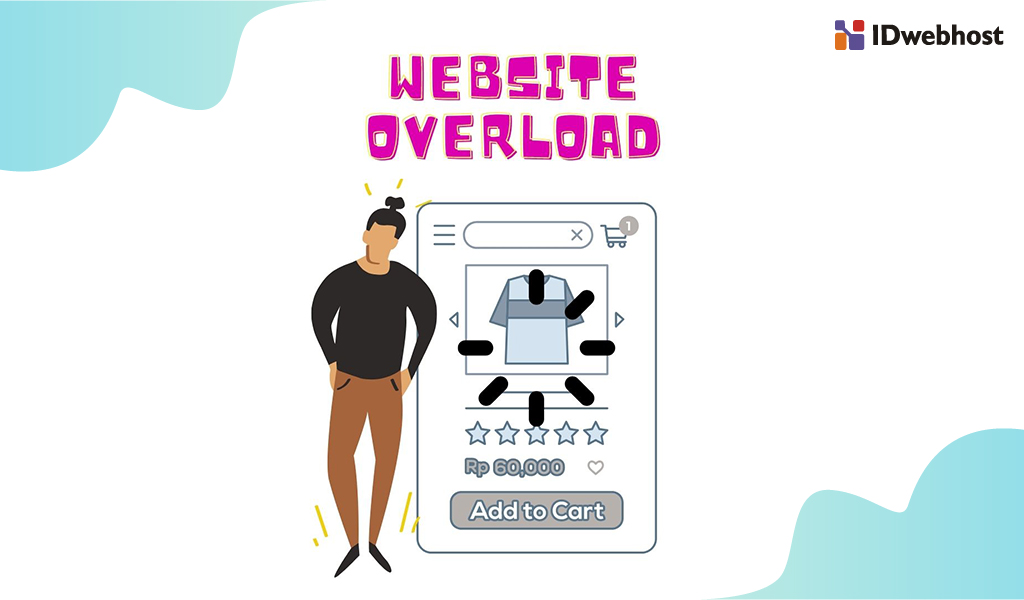Penyebab dan Cara Mengatasi Website Overload
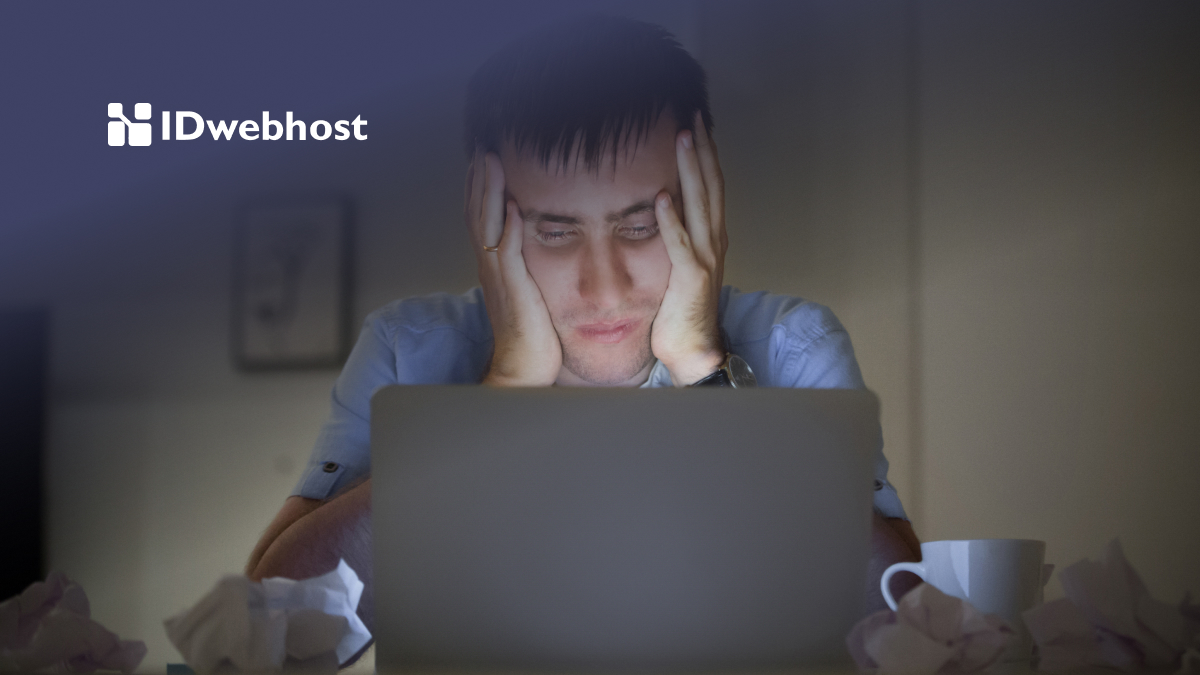
Salah satu permasalahan yang bisa terjadi saat menggunakan shared hosting adalah terjadinya website overload. Penggunaan shared hosting yang berbagi dengan para pengguna lainnya inilah yang bisa membuat website jadi lambat. Untuk mengatasi hal ini tentu Anda harus paham apa penyebab dan cara mengatasi website overload.
Nah, penyebabnya sendiri bisa jadi karena beberapa kemungkinan. Mulai dari CPU, MySQL hingga pada software dan hardware yang bermasalah. Penyebab ini harus Anda ketahui supaya dapat menemukan cara mengatasi website yang overload tersebut. Supaya Anda bisa mengatasi permasalahan ini, simak hingga tuntas penjelasan berikut ini.
Kenapa Website Overload ?
Hal pertama yang harus Anda pahami adalah mengetahui apa saja penyebab terjadinya website overload. Nah, website overload sendiri adalah keadaan situs yang lambat atau down karena penggunaan resource dari hosting yang melebihi batas.
Keadaan situs yang overload ini lebih sering terjadi pada para pengguna layanan shared hosting. Penggunaan resource oleh para pengguna yang melebihi batas dalam waktu yang bersamaan inilah yang membuat situs Anda kemudian overload. Ketika website overload, situs pun akan menjadi lambat dan sulit untuk diakses.
Lalu, apa penyebab dari website overload? Seperti yang sudah dikatakan, situs overload karena penggunaan resource yang melebihi batas. Nah, ada beberapa penyebab penggunaan resource ini bisa melebihi batas sebagai berikut.
- Traffic website yang sedang tinggi-tingginya.
- Ada script yang terus berjalan dan memakan memori.
- Terdapat script bermasalah yang memakan waktu lama untuk mengeksekusinya.
- Plugin atau tema yang banyak memakan memori.
- Kapasitas resource dari server yang kecil digunakan untuk streaming.
- Website yang terserang malware.
- Cronjob yang terlalu banyak berjalan secara bersamaan.
- Kinerja server terbebani database query yang terlalu banyak.
Cara Cek Website Overload
Dalam penjelasan di atas, untuk bisa mengatasi website overload, cara pertama yang Anda harus lakukan adalah mengetahui lebih dulu apa penyebabnya. Untuk dapat mengetahui apa penyebab website overload ini, Anda dapat menggunakan tools.
Nah, ada dua tools yang bisa Anda gunakan yaitu Resource Usage pada cPanel dan plugin Query Monitor. Lalu, bagaimana cara menggunakan kedua tools tersebut?
-
Cara Cek Penyebab Website Overload lewat cPanel
Untuk mengecek apa penyebab terjadinya website overload, Anda bisa pergi ke cPanel untuk mengakses Resource Usage. Melalui Resource Usage inilah Anda dapat mengetahui penyebab situs Anda mengalami overload. Berikut ini, cara untuk mengecek penyebab website overload lewat Resource Usage lewat cPanel.
- Akses halaman cPanel dari layanan web hosting
- Silahkan masuk ke cPanel dan login dengan akun Anda.
- Dari menu utama cPanel tersebut, silahkan klik Resource Usage untuk menampilkan kondisi dari resource hosting yang Anda gunakan.
- Silahkan klik Current Usage untuk mengecek detail penggunaan dari setiap resource seperti CPU, memori, input dan output.
- Silahkan pergi ke menu Snapshot untuk melihat setiap proses yang berjalan dalam server
-
Cara Cek Penyebab Overload lewat Plugin Query Monitor
Selain lewat cPanel, Anda juga dapat mengecek penyebab website overload dengan menggunakan plugin Query Monitor. Cara ini dapat dilakukan bagi Anda yang menggunakan CMS WordPress. Berikut cara untuk mengecek website overload menggunakan plugin Query Monitor.
- Install plugin Query Monitor di WordPress Anda.
- Setelah itu, aktifkan Authentication Cookie.
- Performa website dapat Anda ketahui melalui menu informasi Query Monitor.
Cara Mengatasi Website Overload
Jika sudah mengetahui penyebab dari website yang overload, barulah Anda bisa mengetahui cara untuk mengatasi masalah tersebut. Untuk mengatasi masalah website overload ini, ada lima cara yang bisa Anda lakukan sebagai berikut.
-
Gunakan Plugin Secukupnya
Bagi Anda pengguna WordPress pasti sudah tahu bagaimana CMS ini memfasilitasi para penggunanya dengan beragam plugin. Alhasil, pengguna pun tergiur dengan fungsi dari berbagai plugin tersebut untuk menunjang performa website mereka.
Tetapi, penggunaan plugin yang terlalu banyak justru bisa menurunkan performa dari website Anda atau mengalami overload. Hal ini dikarenakan semakin banyak plugin yang Anda install, semakin banyak pula memori dari server yang Anda gunakan. Cara mengatasi masalah website overload adalah dengan menggunakan plugin secukupnya saja.
Jangan menginstall semua plugin hanya agar website Anda terlihat keren dan canggih. Padahal, belum tentu situs Anda membutuhkan plugin tersebut yang berujung pada website overload. Jika plugin sudah terlalu banyak, cara untuk mengatasi website overload ini adalah dengan menghapus beberapa plugin tersebut.
-
Pilih Tema dan Plugin yang Update
Sebelum memilih sebuah plugin atau tema, tentunya akan ada beberapa pertimbangan. Mulai dari fitur apa yang diberikan hingga pada berapa banyak yang menggunakan. Akan tetapi, Anda juga harus memperhatikan apakah plugin dan tema tersebut sudah di-update oleh developer atau belum. Jika belum, sebaiknya pikirkan kembali untuk menggunakannya.
Plugin dan tema yang sudah lama tidak di-update oleh developer-nya dapat membuat kinerjanya tidak maksimal. Selain itu, hal ini juga bisa berdampak pada performa situs yang mungkin bisa mengalami overload. Oleh karena itu, cara kedua untuk mengatasi masalah website overload adalah dengan pandai dalam memilih plugin dan tema.
-
Optimasi Gambar
Salah satu hal yang membuat sebuah konten di website menarik adalah gambar sebagai visualisasi dari konten tersebut. Tentunya, Anda ingin menggunakan gambar dengan resolusi yang tinggi agar audiens dapat melihat dengan jelas dan terlihat lebih bagus.
Tetapi, ukuran gambar yang terlalu besar ini juga dapat membebani kinerja server Anda karena penggunaan memori yang lebih besar. Hal ini pula yang dapat menyebabkan situs Anda mengalami overload. Untuk mengatasi hal tersebut, cara yang dapat Anda lakukan adalah mengoptimasi gambar supaya website tidak overload.
Lakukan resize dan kompres menggunakan berbagai tools yang tersedia, baik online maupun offline. Dengan begitu, konten dapat terbuka dengan lebih lancar karena beban memori yang sudah berkurang.
-
Gunakan Plugin Cache
Seperti yang kita ketahui, cache adalah salah satu hal yang penting dalam website dan software. Cache menyimpan data yang sudah pernah diakses sebelumnya, sehingga ketika data tersebut ingin diakses kembali proses pun akan berjalan lebih cepat. Inilah yang dapat membantu kinerja server menjadi lebih ringan.
Ketika data harus diakses dari awal, tentu saja kinerja server dan website untuk memproses pun akan jadi lebih berat sehingga bisa saja terjadi overload. Cara yang dapat Anda lakukan untuk mengatasi website overload ini adalah dengan menginstall plugin cache. Ada banyak sekali plugin yang bisa Anda gunakan, mulai dari WP Super Cache hingga LiteSpeed Cache.
-
Menggunakan Content Delivery Network
Cara mengatasi website overload yang terakhir yang dapat Anda lakukan adalah dengan menggunakan Content Delivery Network (CDN). Cara mengatasi ini bisa Anda lakukan ketika website Anda mengalami peningkatan traffic yang sangat tinggi.
Baca Juga: Alasan Mengapa Harus Mengunakan CDN
CDN sendiri adalah jaringan server yang letaknya di berbagai negara. CDN ini bertugas untuk menyimpan cache dari situs Anda dan mengirimkannya ke pengunjung yang paling dekat dengan server. Sehingga, hal ini bisa meringankan beban kerja server hosting Anda.
Kesimpulan
Bagi Anda para pengguna shared hosting, masalah website overload bisa saja terjadi karena penggunaan memori server yang sudah melebihi kapasitas. Nah, Anda dapat mengatasi website overload ini dengan menggunakan cara yang telah dijelaskan di atas dengan mengetahui lebih dulu apa penyebabnya.
Supaya website Anda memiliki performa yang semakin baik, sebaiknya Anda melakukan upgrade hosting ke yang lebih bagus dan memiliki memori yang lebih besar. IDwebhost memiliki beragam layanan dari hosting murah hingga WordPress hosting yang lebih eksklusif. Anda juga bisa melihat berbagai promo menarik dari IDwebhost dengan klik disini!